Er zijn heel wat situaties te bedenken waarbij een dash cam goed van pas zou komen. Bij een ongeluk heb je altijd camerabeelden bij de hand die kunnen laten zien wat er is gebeurd. YouTube staat vol met krankzinnige gebeurtenissen die per toeval zijn vastgelegd door dashboard-camera’s. Met de Road Watcher-app verander je een iPhone in een dashboard camera, zonder dat je heel het geheugen van je iDevice vult met videobestanden.
Road Watcher (link) is meer dan een simpele video-app en gebruikt wat handige technieken om je iPhone geschikt te maken als dashboard camera. Zo kun je zelf instellen wanneer oudere opnames automatisch overschreven worden. Hiermee voorkom je dat je iPhone zich in hoog tempo vult met video’s van een asfaltweg.
Road Watcher: autohouder verplicht
Ondanks dat kun je erop rekenen dat de app de batterij van je iPhone in rap tempo leeg trekt, dus is Road Watcher vooral nuttig voor mensen die de iPhone via hun auto op kunnen laden. Bijvoorbeeld via een autohouder, die toch al nodig zult hebben om je iPhone-camera (handsfree) op de weg gericht te houden. Terwijl Road Watcher aan het opnemen is, kun je op ieder moment de camera-knop indrukken om snel een foto te maken.
In de instellingen van de app is er veel vrijheid om Road Watcher op jouw behoeften af te stemmen. Zo kun je de kwaliteit van de video’s verhogen of verkleinen, inclusief het aantal frames per seconden. Dit heeft natuurlijk invloed op de hoeveelheid ruimte die de app in beslag neemt. Om de batterij van je iPhone te sparen kun je er ook voor kiezen om zwart-wit video’s op te nemen en het scherm eerder te laten dimmen.
Road Watcher-opnames terugvinden en delen
Als je Road Watcher toestaat om je locatiegegevens in te zien, kun je via de app ook meldingen ontvangen als je de snelheidslimiet overschrijdt. Op een kaartje kun je na afloop van een rit met blauwe bolletjes precies zien waar je op een bepaald tijdstip was.
Road Watcher kan ook je microfoon gebruiken om geluid op te nemen, al moet je er dan wel rekening mee houden dat je geen muziek met je iPhone af kunt spelen als je de app gebruikt. Vanuit de app kun je een opgenomen video opslaan in je camerarol, of delen via het uitgebreide deelmenu. In iedere video staat in de linker bovenhoek een kleine datum, tijdsaanduiding en de snelheid.
Taalfout gezien of andere suggestie hoe we dit artikel kunnen verbeteren? Laat het ons weten!

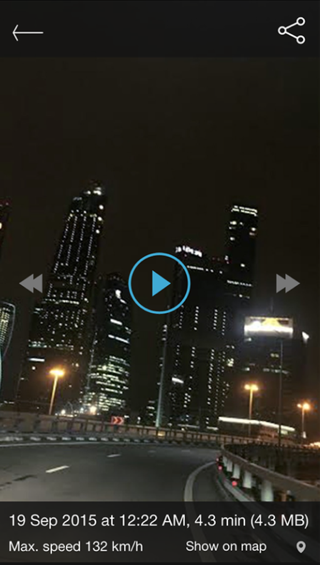
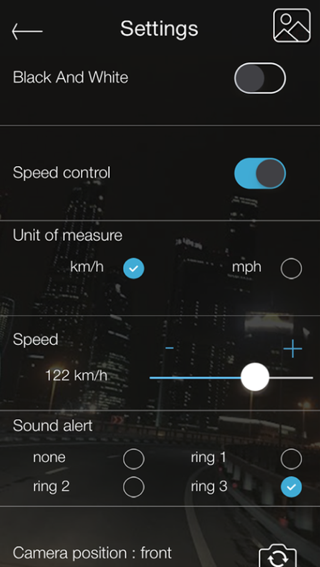
Zijn er dan landen waar een dashcam wel verplicht is?
@tim: oa in Rusland. Iets met fraude en verzekeringen.
Heb ik in sygic zitten. Maar is wel wat handiger omdat hij de bestanden van zelf opslaat als er een schok is dus hoef je niets zelf steeds weg te gooien. En natuurlijk navigatie. Dat kan ook niet als je deze App aan hebt.
Leuk idee, maar de houder voor je telefoon is wel het grootste probleem. Een houder die goed genoeg blijft zitten èn het beeld van de camera niet belemmert, daarvan zijn er niet zo veel. De link in het artikel stuurt je in ieder geval naar een volstrekt ongeschikte houder.
Ik merk nu al een min punt. Hij gaat niet op de achtergrond door dus op het moment dat je even wat anders op je telefoon doet bijv je navi instellen dan loopt het niet door
Grappig, Alleen jammer dat je zo weinig ziet, Het is nooit meer dan 120° zichthoek
En een dashcam heb je al met een zichthoek van 170° dan zie je even iets meer.
Ook wat er uit een zijstraat komt en fietsers die ineens voor je de weg over willen steken.
En het beeld is ook een stuk beter als het een beetje donker wordt. Een iPhone kan nooit op tegen een dashcam. Wel leuk om het een keer te proberen maar het is geen vergelijk met wat een dashcam kan.